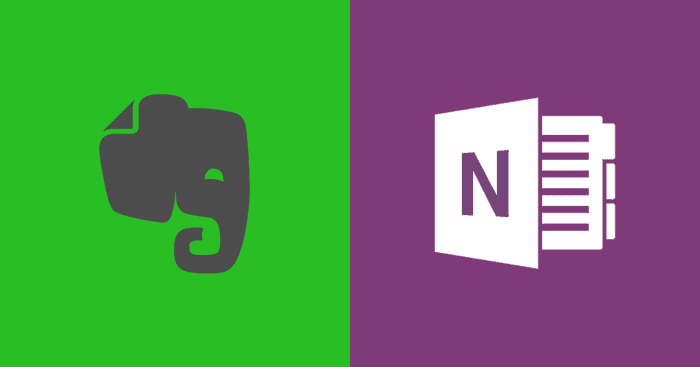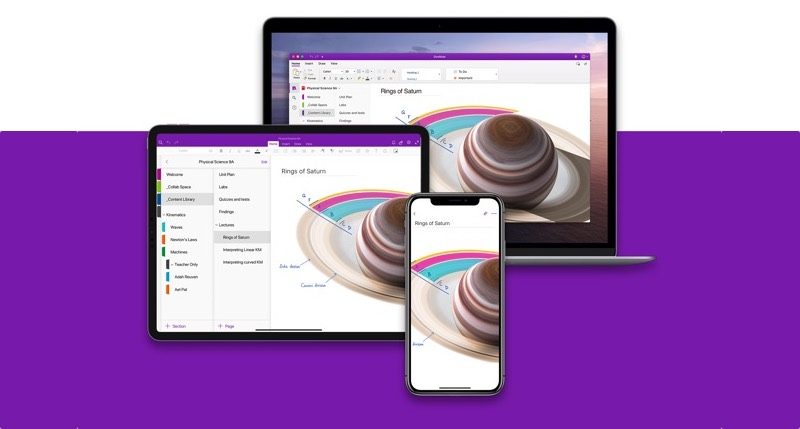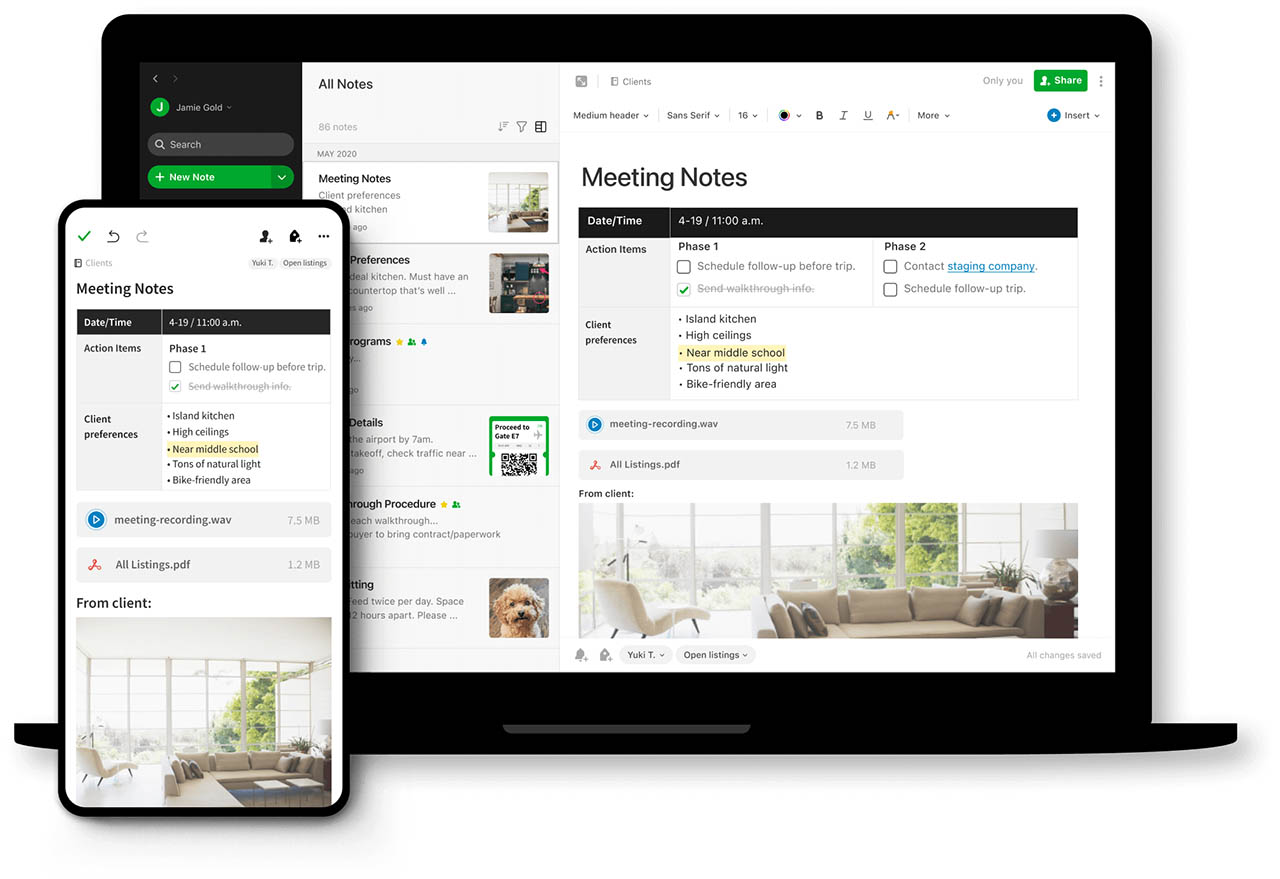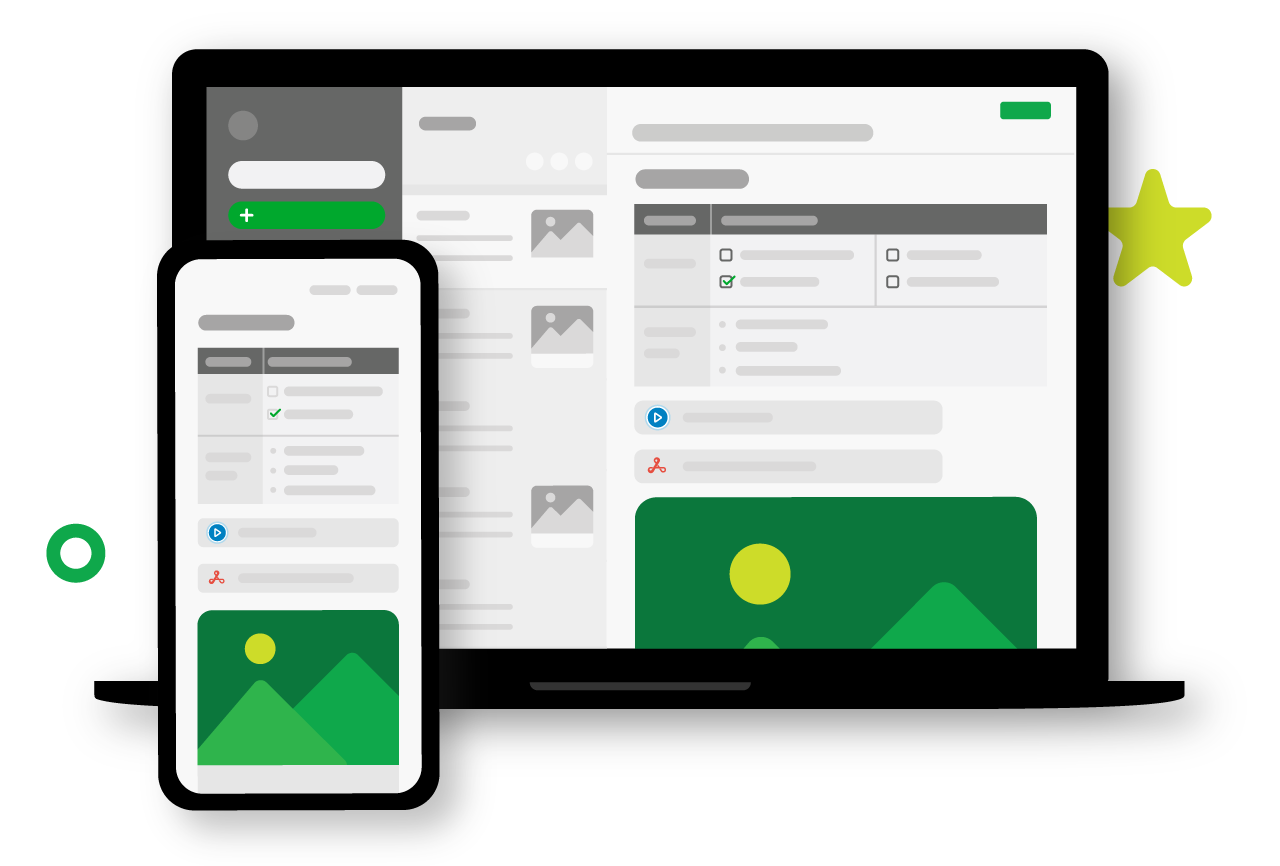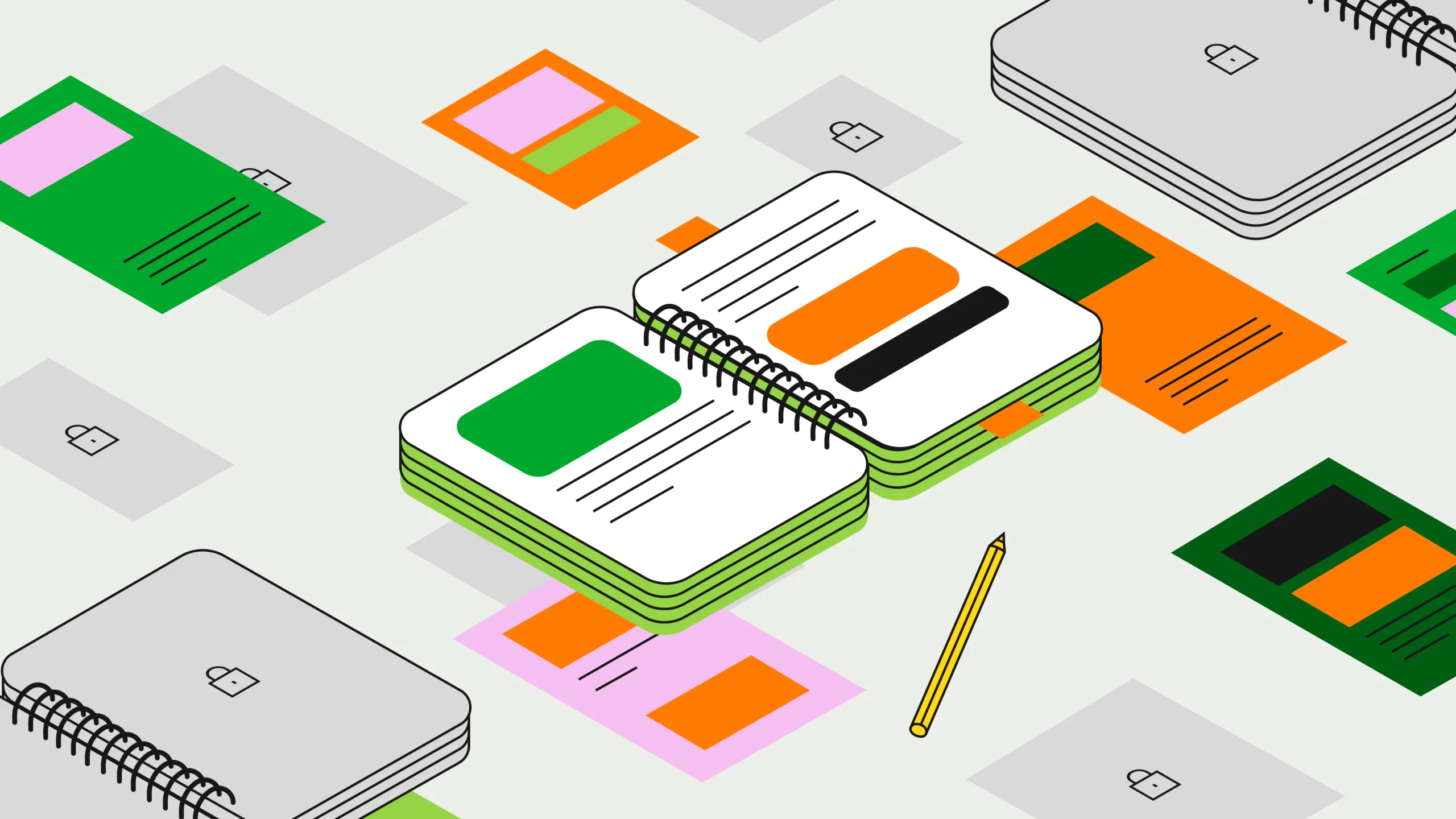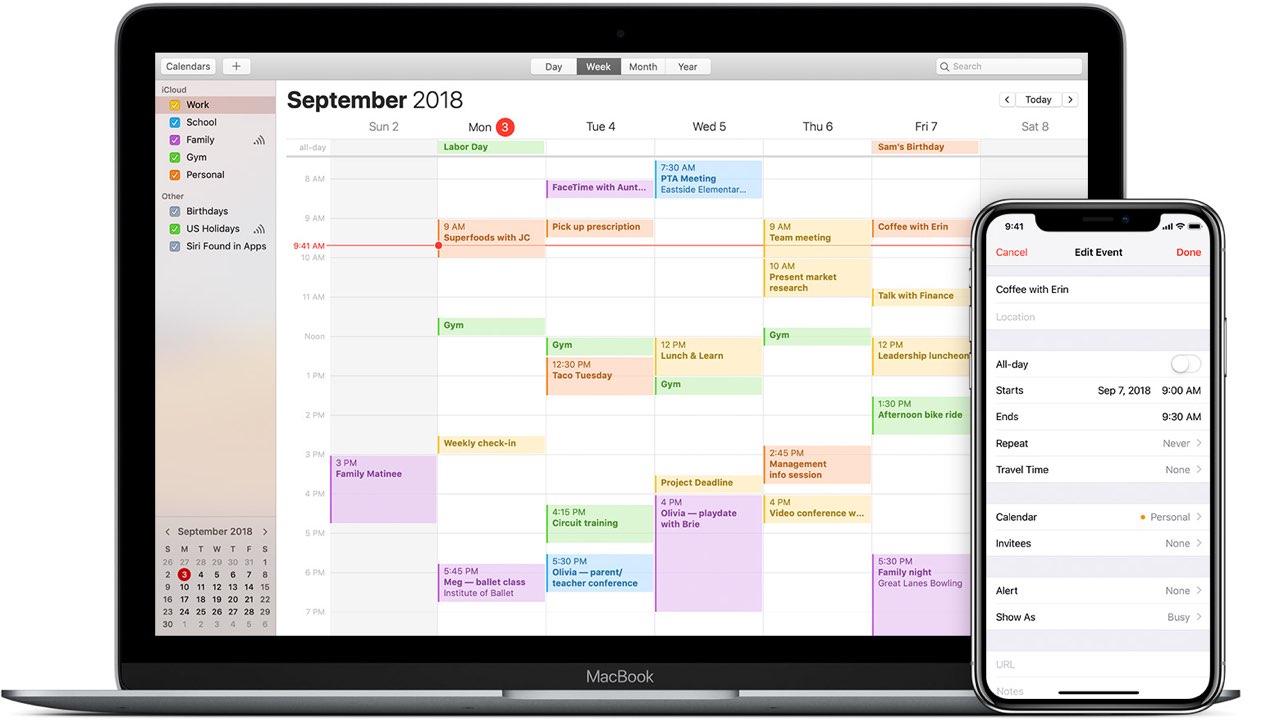Microsoft OneNote is de afgelopen jaren steeds beter geworden en is daarom een bruikbaar alternatief voor Evernote geworden. Heb je nog wat notities in Evernote staan en zou je die eindelijk eens willen overzetten? Dan vind je in dit artikel de benodigde stappen. OneNote is gratis en synchroniseert je notities tussen meerdere apparaten (Windows, Mac en iOS).
- Overstappen van Evernote naar OneNote
- Evernote-notities exporteren (handmatig)
- Evernote-notities overzetten met een tool
- Hoe gaat OneNote om met Evernote-notities?
- Evernote vs OneNote: waarom overstappen?
Overstappen van Evernote naar OneNote
OneNote is in veel opzichten vergelijkbaar met Evernote en is volledig gratis te gebruiken, ook als je geen betalende abonnee bent van Office 365. Wil je overstappen, dan heeft Microsoft een handige OneNote Importer tool voor Windows en macOS.
Ben je Office-gebruiker, dan ben je wellicht al een Office 365-abonnee (vanaf €69 per jaar) zodat je maar liefst 1 terabyte opslagruimte hebt voor al je documenten en notities. Voor professionele gebruikers kan overstappen naar OneNote zelfs goedkoper uitpakken omdat je maar ietsje meer betaalt dan Evernote Premium en in ruil daarvoor krijg je veel meer opslagruimte én toegang tot alle Office-apps.
Evernote-notities exporteren (handmatig)
Ben je klaar om over te stappen? Je importeert de notities vanuit een Evernote-exportbestand (.enex). Hoe je zo’n exportbestand maakt lees je hieronder:
- Open Evernote op de computer en log in met je Evernote-accountgegevens.
- Kies in het menu Bewerken > Alles selecteren.
- Kies vervolgens Bestand > Exporteer notities.
- Geef het bestand een herkenbare naam en bewaar het bijvoorbeeld op je bureaublad.
- De geëxporteerde notities zullen worden bewaard als .enex-bestand.
- Vervolgens kun je in de OneNote Importer kiezen voor de optie Bestand kiezen.
- Selecteer het .enex bestand dat jouw Evernote-notities bevat.
Evernote-notities exporteren met een tool
Microsoft biedt niet langer een migratietool voor Evernote naar OneNote aan, maar als je Windows-gebruiker bent is er een third party-tool genaamd Evernote2Onenote. Het is gratis te downloaden van Github. Hierbij exporteer je je Evernote-data als ENEX-bestand en gebruikt vervolgens Evernote2Onenote om het bestand te exporteren. Helaas is er geen macOS-versie van deze tool.
Mocht je de mogelijkheid hebben om een Windows-computer te gebruiken (eventueel van iemand anders), dan zou je dit tijdelijk kunnen gebruiken om je Evernote-notities te exporteren.
Hoe gaat OneNote om met Evernote-notities?
In OneNote krijg je automatisch de meest recente Evernote-notities te zien. Open de andere notitieblokken handmatig om de overige notities te zien. OneNote werkt net als Evernote met notitieboeken. Daarnaast zijn er tabbladen.
Voor elk Evernote-notitieblok wordt een nieuw OneNote-notitieblok gemaakt. Elke Evernote-pagina zal worden omgezet naar een pagina in OneNote. Heb je in Evernote tags (labels) gebruikt, dan zal elke tag in OneNote een sectie worden met alle pagina’s die met de betreffende term zijn gelabeld. Hebben pagina’s meerdere tags? Dan kiest OneNote de eerste tag. Met de zoekfunctie kun je alles weer snel terugvinden.
Evernote vs OneNote: waarom overstappen?
Beide notitiediensten hebben apps voor iOS, macOS, Android, Windows en internet, maar op andere vlakken zijn er wel verschillen. Zo kun je bij OneNote notities synchroniseren op al je apparaten terwijl je bij Evernote beperkt bent tot maximaal 2 apparaten als je een Basic-account hebt. Ook heb je een Evernote Plus- of Premium-account nodig als je offline toegang wilt hebben tot je notities. Er gelden bij Evernote uploadlimieten: 60 MB/maand bij het gratis account en 1GB/maand bij het Plus-account. Bij OneNote gelden deze beperkingen niet.
We hebben ook geschreven over overstappen van Evernote naar Apple’s Notities, in een andere tip.
Taalfout gezien of andere suggestie hoe we dit artikel kunnen verbeteren? Laat het ons weten!